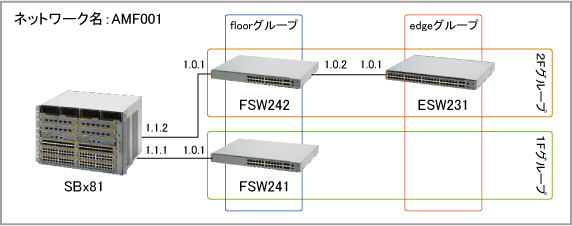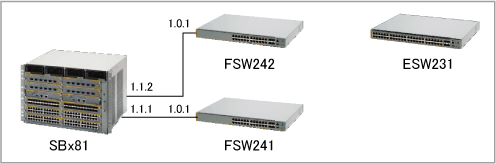AMFはファームウェアバージョン5.4.3系列(5.4.3-0.1以降)からサポートしていますが、メジャーバージョンが異なるファームウェア(例:5.4.3系列と5.4.4系列)の混在については、下記の制限があります。
- AMFマスターが5.4.4系列のとき、AMFメンバーには5.4.3-3.7以降のファームウェアが必須
AMFマスターが5.4.4系列のとき、5.4.3-3.7より前(5.4.3-2.x以前)のAMFメンバーはAMFネットワークに参加できません。
Note - AMFノードのファームウェアを5.4.3系列から5.4.4系列にバージョンアップするときは、最初にすべてのAMFメンバーを5.4.4系列にバージョンアップしてから、最後にAMFマスターをバージョンアップしてください(atmf working-setで「group all」を指定し、atmf reboot-rollingで一括バージョンアップする場合は、自動的にこの順序(メンバー → マスターの順)でバージョンアップを行います)。先にAMFマスターをバージョン5.4.4系列にバージョンアップした場合、バージョン5.4.3-3.7より前(5.4.3-2.x以前)のAMFメンバーがAMFネットワークに参加できなくなりますのでご注意ください。
- x210/x200シリーズに関するバージョン制限
AMFメンバーとしてx210/x200シリーズを使用する場合、AMFマスターとx210/x200のファームウェアバージョンは次表◎または○の組み合わせでご使用ください。
◎ = 利用可能(マスターにメンバープロダクト拡張ライセンスは不要です)x210/x200シリーズ 5.4.4-0.x 5.4.4-1.x 5.4.4-2.x 5.4.4-3.x 5.4.5-0.x 5.4.5-1.x 5.4.5-2.x AMFマスター 5.4.4-0.x ○ ◎ ◎ ◎ ◎ ◎ ◎ 5.4.4-1.x × ◎ ◎ ◎ ◎ ◎ ◎ 5.4.4-2.x ◎※ ◎ ◎ ◎ ◎ ◎ ◎ 5.4.4-3.x ◎ ◎ ◎ ◎ ◎ ◎ ◎ 5.4.5-0.x ◎ ◎ ◎ ◎ ◎ ◎ ◎ 5.4.5-1.x ◎ ◎ ◎ ◎ ◎ ◎ ◎ 5.4.5-2.x ◎ ◎ ◎ ◎ ◎ ◎ ◎
○ = 利用可能(マスターにメンバープロダクト拡張ライセンスが必要です)
× = 利用不可(x210/x200シリーズがAMFネットワークに参加できません)
Note - AMFマスターが5.4.4-2.xでx210/x200シリーズが5.4.4-0.xのとき(前表の ◎※)、x210/x200のオートリカバリーを実行するとx210/x200のコンソールに「An AMF-ALL license must exist on the ATMF Master for this node's recovery」のようなログメッセージが出力されますが、これは表示上の問題でオートリカバリーの動作には影響ありません。
- x310/x230シリーズに関するバージョン制限
x310シリーズ、x230シリーズをAMFメンバーとして使用するには、AMFマスター、x310/x230ともに5.4.4-1.1以降のファームウェアが必要です。
- AT-DC2552XSに関するバージョン制限
AT-DC2552XSをAMFメンバーとして使用するには、AT-DC2552XSに5.4.4A-0.1以降のファームウェアが必要です。また、AMFマスターには5.4.4-1.1以降のファームウェアが必要です。
Note - AMFマスターが5.4.4-1.1でも、AT-DC2552XS 5.4.4A-0.1では5.4.4-1.1以降のAMFに関する機能拡張は利用できません。AT-DC2552XS 5.4.4A-0.1で使用可能なAMF関連機能については、AT-DC2552XS 5.4.4A-0.1のコマンドリファレンスを参照してください。
- AMFエリアリンクの仕様変更
ファームウェアバージョン5.4.5-0.4から、AMFコントローラーとローカルマスターのエリアを接続するエリアリンクの認証方式が変更されています。そのため、ファームウェアバージョン5.4.5-0.2 までの機器と5.4.5-0.4以降の機器との間ではAMFエリアの接続ができません。AMFコントローラーとローカルマスターのファームウェアバージョンは、5.4.5-0.2以前か5.4.5-0.4以降で統一してください。
- AMFマスターのFWバージョンでサポートしていない機能を、ワーキングセット経由でメンバーに設定するときの注意点
例えば、AMFマスターよりも新しいFWをインストールしたメンバーを接続している環境など、AMFマスターのFWバージョンでサポートしていない機能をワーキングセット経由でメンバーに設定しようとすると、グローバルコンフィグモード から、さらに下位の個別設定モードへ移動しません。また「?」や「TAB」キーによる入力候補の表示も行いません。表示のみの問題で、設定は正しくできます。
- AT-DC2552XS(ファームウェアバージョン5.4.5-2.1以降でサポート)
- SwitchBlade x8100(ファームウェアバージョン5.4.3-0.1以降でサポート)
- CentreCOM x930シリーズ(ファームウェアバージョン5.4.5-0.1以降でサポート)
- SwitchBlade x908(ファームウェアバージョン5.4.4-0.4以降でマスター機能をサポート)
- AT-AR4050S(ファームウェアバージョン5.4.5-1.1以降でマスター機能をサポート)
Note - ファームウェアバージョン5.4.5-2.1以降では、AMFマスターライセンス不要でAMFメンバーを2台まで管理可能ですが、3台以上管理する場合は、AMFマスターライセンスが必要です。また、ファームウェアバージョンが5.4.5-2.1より前の場合も、AMFマスターライセンスが必要です。
- AT-DC2552XS(ファームウェアバージョン5.4.4A-0.1以降でサポート。ただし、マスターは5.4.4-1.1以降が必要)
- SwitchBlade x8100(ファームウェアバージョン5.4.3-0.1以降でサポート)
- CentreCOM x930シリーズ(ファームウェアバージョン5.4.5-0.1以降でサポート。マスターも5.4.5-0.1以降が必要)
- SwitchBlade x908(ファームウェアバージョン5.4.3-0.2以降でサポート)
- CentreCOM x900シリーズ(ファームウェアバージョン5.4.3-0.2以降でサポート)
- CentreCOM x610シリーズ(ファームウェアバージョン5.4.3-0.1以降でサポート)
- CentreCOM x510シリーズ(ファームウェアバージョン5.4.3-0.1以降でサポート)
- AT-IX5-28GPX
- CentreCOM x510Lシリーズ(ファームウェアバージョン5.4.5-0.1以降でサポート。マスターも5.4.5-0.1以降が必要)
- CentreCOM x310シリーズ(ファームウェアバージョン5.4.4-1.1以降でサポート。マスターも5.4.4-1.1以降が必要)
- CentreCOM x230シリーズ(ファームウェアバージョン5.4.4-1.1以降でサポート。マスターも5.4.4-1.1以降が必要)
- CentreCOM x210シリーズ(ファームウェアバージョン5.4.4-0.4以降でサポート。ただし、マスターが5.4.4-1.1の場合は、x210シリーズも5.4.4-1.1以降が必要)
- CentreCOM x200シリーズ(ファームウェアバージョン5.4.4-0.4以降でサポート。ただし、マスターが5.4.4-1.1の場合は、x200シリーズも5.4.4-1.1以降が必要)
- AT-AR4050S(ファームウェアバージョン5.4.5-0.1以降でサポート。マスターも5.4.5-0.1以降が必要)
- AT-AR3050S(ファームウェアバージョン5.4.5-0.1以降でサポート。マスターも5.4.5-0.1以降が必要)
- AT-AR2050V(ファームウェアバージョン5.4.5-2.1以降でサポート。マスターも5.4.5-2.1以降が必要)
- CentreCOM Secure HUB SH510シリーズ(ファームウェアバージョン5.4.5-1.3以降でサポート。ただし、マスターは5.4.5-2.1以降が必要)
- CentreCOM Secure HUB SH310シリーズ(ファームウェアバージョン5.4.5-1.3以降でサポート。ただし、マスターは5.4.5-2.1以降が必要)
- CentreCOM Secure HUB SH230シリーズ(ファームウェアバージョン5.4.5-1.3以降でサポート。ただし、マスターは5.4.5-2.1以降が必要)
- CentreCOM Secure HUB SH210シリーズ(ファームウェアバージョン5.4.5-1.3以降でサポート。ただし、マスターは5.4.5-2.1以降が必要)
Note - ファームウェアバージョン5.4.4-0.xでは、x210/x200シリーズをメンバーとして管理する場合、マスター側にAMFマスターライセンスだけでなく、AMFメンバープロダクト拡張ライセンスも必要でしたが、ファームウェアバージョン5.4.4-1.1以降では、AMFメンバープロダクト拡張ライセンスは不要です。なお、AMFマスターが5.4.4-1.1以降のときは、x210/x200シリーズにも5.4.4-1.1以降のファームウェアが必要です。
- AT-AR2050V/AT-AR3050S/AT-AR4050Sにおいて、AMFリンク(switchport atmf-linkコマンド)、AMFクロスリンク(switchport atmf-crosslinkコマンド)の設定はLANポート(スイッチポート)でのみ可能です。
- ファイアウォール機能を有効にしている場合は、AMFマネージメントサブネット(atmf management subnet)内の通信を許可する必要があります。さらに、AMF仮想リンクを使用している環境では、仮想リンクのパケットも許可してください(応用編を参照)。
AT-AR2050V/AT-AR3050S/AT-AR4050SをAMFネットワークに接続する場合の具体的な設定については、設定例集をご覧ください。
AT-DC2552XS、x510/x610シリーズでは、VCSを無効化することによりスタックポート(AT-DC2552XSのQSFP+スロット、x510の本体スタックポート、または、x610のスタック/ポート拡張兼用モジュールAT-x6EM/XS2)を通常ポートとして使用できますが、スタックポートをAMFリンクとして使用しているノードではオートリカバリーが動作しません(手動リカバリーは可能)。詳しくは、運用編、応用編をご覧ください。
VCSをサポートしている機種は、単体構成でもVCS構成でもかまいません。次項にもありますが、VCS構成のスイッチは、何台構成であってもAMFネットワークでは1台のノードとして扱われます。
1つのAMFネットワークに所属できるノード(マスター、メンバー)の数は、マスターの機種とライセンスによって下記のようになります。なお、VCS構成のスイッチは、何台構成であってもAMFネットワークでは1台のノードとして扱われます。
| AT-DC2552XS | - | 1〜2台 | 1〜2台 | 2〜4台 | |
| AMFマスターライセンス(20メンバー) | 1〜20台 | 2〜22台 | |||
| SwitchBlade x8100 | AT-SBx81CFC960 | - | 1〜2台 | 2〜4台 | |
| AMFマスターライセンス(40メンバー) | 1〜40台 | 2〜42台 | |||
| AMFマスターライセンス(80メンバー) | 1〜82台 | 2〜84台 | |||
| AMFマスターライセンス(120メンバー) | 1〜124台 | 2〜126台 | |||
| AT-SBx81CFC400 | - | 1〜2台 | 2〜4台 | ||
| AMFマスターライセンス(40メンバー) | 1〜40台 | 2〜42台 | |||
| AMFマスターライセンス(80メンバー) | 1〜82台 | 2〜84台 | |||
| SwitchBlade x908 | - | 1〜2台 | 2〜4台 | ||
| AMFマスターライセンス(40メンバー) | 1〜40台 | 2〜42台 | |||
| x930シリーズ | - | 1〜2台 | 2〜4台 | ||
| AMFマスターライセンス(20メンバー) | 1〜20台 | 2〜22台 | |||
| AMFマスターライセンス(40メンバー) | 1〜40台 | 2〜42台 | |||
| AT-AR4050S | - | 1〜2台 | 2〜4台 | ||
| AMFマスターライセンス(10メンバー) | 1〜10台 | 2〜12台 | |||
Note - AMFネットワーク上のノード数が「ノード総数」欄の上限値(4/12/22/42/84/126台)を超えた状態での運用はサポート対象外となりますのでご注意ください(ノード数がサポート上限を超えた場合は警告ログが出力されます)。
マスターが存在しない場合、AMFネットワークは構成されません。
ただし、AMFネットワークの運用中にマスターが停止しても、ワーキングセットやバックアップ、オートリカバリーなどAMFの管理機能が使えなくなるだけで、他のメンバーの動作には影響しません(その時点のコンフィグで動作を継続します)。その後、マスターを復旧させればAMFの管理機能も再び使えるようになります。
また、マスターを2台用意しておけば、1台が停止してもAMFの管理機能を継続使用することが可能です。
Note - マスターを2台使用する場合は、同一の機種およびAMFマスターライセンスをご用意ください。異なる機種・ライセンスを混在させた構成はサポート対象外です。ただし、マスターとしてSwitchBlade x8100を2台使う場合は、片方のコントロールファブリックカードがAT-SBx81CFC400、もう一方がAT-SBx81CFC960の構成でもかまいません。ただしその場合も、AMFマスターライセンスのサポートメンバー数は同じものをご使用ください。
ファームウェアバージョンが5.4.5-2.1より前の場合、マスターとして動作させるには、マスターの機種および管理したいメンバーの数に応じたAMFマスターライセンスが必要です。
Note - ファームウェアバージョン5.4.4-0.xでは、x210/x200シリーズをメンバーとして管理する場合、マスター側にAMFマスターライセンスだけでなく、AMFメンバープロダクト拡張ライセンスも必要でしたが、ファームウェアバージョン5.4.4-1.1以降では、AMFメンバープロダクト拡張ライセンスは不要です。なお、AMFマスターが5.4.4-1.1以降のときは、x210/x200シリーズにも5.4.4-1.1以降のファームウェアが必要です。
AMFではバックアップ先としてAMFマスターに装着した外部メディア(USBメモリー、SD/SDHCカード)、または、公開鍵認証によるログインが可能な外部のSSHサーバーを使います。
- 外部メディアを使用する場合は、下記の要件を満たすUSBメモリー、SD/SDHCカードを用意してマスターに装着してください。
- FAT32、ext2、ext3、ext4のいずれかでフォーマット
- 1ノードあたり64MBの空き容量(42台で約2.6GB)
上記要件に基づくUSBメモリーの推奨スペックは次のとおりです。
- 10メンバー時:容量 1GB以上(USB 2.0対応)
- 20メンバー時:容量 2GB以上(USB 2.0対応)
- 40メンバー時:容量 4GB以上(USB 2.0対応)
- 82メンバー時:容量 8GB以上(USB 2.0対応)
- 124メンバー時:容量 12GB以上(USB 2.0対応)
また、SD/SDHCカードの推奨スペックは次のとおりです。
- 40メンバー時:容量 4GB以上(SDHCカード)
Note - AMFマスターがバックアップデータにアクセスできる状態を維持してください。セキュリティー機能付きのUSBメモリー等を利用する場合には、スイッチの再起動後に、セキュリティーの解除が必要な場合がありますのでご注意ください。
Note - 機器に装着している外部メディア(USBメモリーまたはSD/SDHCカード)を抜き、再度機器に装着した時、以下のログが出ます。
- 抜いた時
kernel: FAT-fs (sda1): unable to read boot sector to mark fs as dirty
- 装着した時
kernel: FAT-fs (sda1): Volume was not properly unmounted. Some data may be corrupt. Please run fsck.
- FAT32、ext2、ext3、ext4のいずれかでフォーマット
- 外部SSHサーバーを使用する場合は、下記の要件を満たすSSHサーバーを用意し、マスターから該当サーバーを使用するための設定を行ってください(atmf backup serverコマンド)。
- 公開鍵認証が可能なSSHサーバープログラム(OpenSSHなど)が実行されていること
- バックアップデータの保存先ファイルシステムがUNIX式のファイルパーミッションをサポートしていること(ext2、ext3、ext4など)
- SSHログインするユーザーがバックアップデータ保存先ディレクトリーへの書き込み権限を持つこと
- 全ノードのバックアップデータを保存するのに十分なディスク空き容量があること(前記USBメモリーと同等の空き容量を推奨)
- 公開鍵認証が可能なSSHサーバープログラム(OpenSSHなど)が実行されていること
バックアップ機能の注意事項については、運用編をご覧ください。
アライドテレシスマネージメントフレームワークの機能略称は「AMF」ですが、コマンドのキーワードは「atmf」です。コマンド入力時にはご注意ください。
また、コマンドの出力中においても「ATMF」と表記されていますが、「AMF」と「ATMF」は同じものを指しています。
AMFで使用する名前(ネットワーク名、ノード名、グループ名)には、大文字小文字の区別があるものとないものがあります。また、使用する場面によって区別したりしなかったりするものもあります。名前を設定・指定するときはご注意ください。
- ネットワーク名
atmf network-nameコマンドで設定するネットワーク名は大文字小文字を区別します。
同一AMFネットワークを構成するすべてのノードには同じネットワーク名を設定する必要がありますが、「AMF001」、「Amf001」、「amf001」はいずれも異なるネットワーク名として扱われるので注意してください。
マスターと異なるネットワーク名を設定したメンバーはAMFネットワークに参加できません。
- ノード名
hostnameコマンドで設定する(あるいは未設定時に自動生成される)ノード名は大文字小文字を区別しません。
AMFネットワークでは個々のノードに一意のノード名を設定する必要がありますが、「FSW241」、「Fsw241」、「fsw241」はいずれも同一のノード名と見なされるので注意してください。
ノード名が重複した場合、どちらかのノード名が「host_xxxx_xxxx_xxxx」形式に強制変更されます。
コマンドプロンプトやshow xxxxコマンドの表示では、hostnameコマンドで指定したとおりに表示されますが、atmf remote-login、atmf backup now、atmf recoverの各コマンドや、他ノードのファイルを示す特殊表記では、「FSW241」、「Fsw241」、「fsw241」のいずれも同一のノードとして扱われます。
ただし、atmf working-setコマンドでノード名を指定するときだけは、例外的に大文字小文字を区別します。
- グループ名
atmf groupコマンドで作成し、atmf working-setコマンドで指定するグループ名は大文字小文字を区別します。
ただし、予約済みグループ名のall、current、localは、例外的に大文字小文字を区別しません。
AMFノード間にHUBやメディアコンバーター、スイッチ、リモートブリッジ(VPNルーター)などの中継装置が存在する場合、中継装置は下記の要件を満たす必要があります。
- 予約済みマルチキャストMACアドレス01-80-c2-00-00-2e宛てのパケットを転送できること
- マネージメントVLAN(初期設定vlan4092)、ドメインVLAN(同vlan4091)のタグ付きパケットを転送できること
なお、中継装置を経由する場合は、上記要件を満たすことを確認した上で、十分な事前検証を実施してください。
また次項で述べるとおり、中継装置を経由する場合でも、AMF接続ポートは必ず1対1で接続してください。
ただし、該当AMFノード間でIPv4の通信が可能な場合は、AMFパケットをIPでトンネリングする仮想リンク機能(atmf virtual-link)を使用することにより、中継機器の要件を「該当AMFノード間でIPパケットを転送できること」だけに引き下げることができます。また、仮想リンクを使用する場合は、「AMF接続ポートを1対1で接続する」という要件もなくなります。
仮想リンクの詳細については、応用編をご覧ください。
AMFプロトコルパケットの送受信を行うポートやトランクグループをAMF接続ポート(AMFリンクまたはAMFクロスリンク)と呼びますが、AMF接続ポートは1対1の接続のみをサポートします。
たとえば、次のようにHUBを介して1つのポートに複数のAMFノードを接続する1対多の構成は不可です。
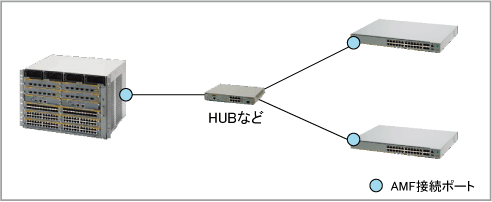
ただし、AMFパケットをIPでトンネリングする仮想リンク機能(atmf virtual-link)を使用すれば、1つの物理ポート上に複数のAMFノードを接続することが可能です。
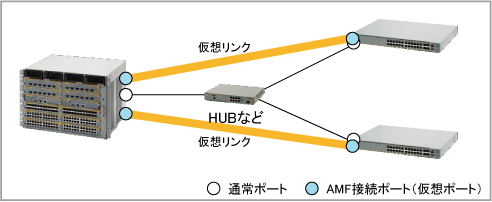
仮想リンクの詳細については、応用編をご覧ください。
AMFネットワークでは、マスターからの距離(ホップ数)をNode Depthと呼びます。Node Depthは、マスターを0とし、マスターと接続しているノードを1、その配下のノードを2、のように数えていきます(show atmf nodesコマンドのNode Depth欄で確認可能です)。
AMFネットワークの設計にあたっては、このNode Depthに関して以下の注意事項があります。
- Node Depthのサポートリミットは8
Node Depthは8までをサポート対象とします。
AMFネットワークの設計時には、Node Depthが8を超えないように注意してください。
特にリング構成では元々Node Depthが大きくなりやすい上、リング切断などのトポロジー変更によってNode Depthがさらに大きくなる可能性があるため注意が必要です。リング構成でNode Depthを小さくおさえる方法として、AMF接続ポートを通常のAMFリンク(switchport atmf-link)ではなくAMFクロスリンク(switchport atmf-crosslink)に設定する方法があります。詳しくは、応用編の「リング構成での考慮事項」をご覧ください。
- 同じNode Depthを持つノードはAMFクロスリンクで接続する必要あり
AMFネットワーク上において、同じNode Depth値を持つノード同士を接続するときは、通常のAMFリンク(switchport atmf-link)ではなくAMFクロスリンク(switchport atmf-crosslink)を使用してください。
同一Node Depthのノード同士を通常のAMFリンクで接続すると、show atmf linksコマンドで表示される該当ポートのAMFステータスがIncompatibleとなり、AMFの接続が確立しません。
この状況が発生するのはおもに、マスターを2台用意して二重化するときと、AMFネットワークをリング状にするときですが、それぞれ以下の方法により回避可能です。
- マスターを二重化するときは、必ずマスター同士をAMFクロスリンクで接続してください。
詳細は、応用編の「マスターの二重化」をご覧ください。
- AMFネットワークをリング構成にするときは、最低限、同じNode Depthになるノード同士をAMFクロスリンクで接続してください。
なお、特別な事情がない場合は、設定を簡素化し、また、Node Depth最大8の制限を回避するため、リング全体をAMFクロスリンクで接続することをおすすめします。
詳細は、応用編の「リング構成での考慮事項」をご覧ください。
- マスターを二重化するときは、必ずマスター同士をAMFクロスリンクで接続してください。
前項で述べたAMFクロスリンク(switchport atmf-crosslink)は、1ノードあたり2ポートまでしか設定できません。
AMF使用時は以下の機能を使用できません。
既存ネットワークにAMFを導入するときは、下記の機能を使用していないかどうか導入前に確認し、必要に応じて他機能で代替するなどの設定変更を行ってください。
- GVRP
AMF環境ではGVRPを使用しないでください。併用はサポート対象外となります。
- ポート認証(AMF接続ポート上においてのみ併用不可)
AMF接続ポート(AMFリンクまたはAMFクロスリンク)ではポート認証機能を使用できません。
AMF接続ポートでは、ポート認証機能を有効にしないでください。
- ダブルタグVLAN(AMF接続ポート上においてのみ併用不可)
AMF接続ポート(AMFリンクまたはAMFクロスリンク)ではダブルタグVLANを使用できません。
AMF仮想リンク(atmf virtual-link)は使用可能
AMF接続ポート(AMFリンクまたはAMFクロスリンク)でループガード機能(LDF検出、MACアドレススラッシングプロテクション)を使用する場合、ループ検出時のアクションとしてport-disableやlink-downを使用すると、アクション実行時に該当ポートにおけるAMFの接続が切れますのでご注意ください(LDF検出のアクションはloop-protection actionコマンド、MACアドレススラッシングプロテクションのアクションはthrash-limitingコマンドで設定します)。
なお、非AMF接続ポートではループ検出時のアクションに関する制限はありません。
AMF接続ポート(AMFリンクまたはAMFクロスリンク)に設定済みのポートを後からトランクグループ(スタティックチャンネルグループ)に束ねることはできません。
このような構成にしたい場合は、AMFの初期設定段階でトランクグループを作成し、該当トランクグループをAMF接続ポートとして設定してください。
AMF機能の有効・無効を切り替えるときは、設定保存後再起動が必要です。そのため、当初はAMFを無効状態で運用し、その後AMFの設定を行ってAMFを有効にするときは、全ノードの再起動が必要になります。
なお、厳密には有効・無効の切替後だけでなく、ネットワーク名の設定変更後や、マネージメントVLAN・ドメインVLANの設定変更後にも設定保存と再起動が必要です。
設定を有効にするため再起動が必要なAMF関連コマンドは下記のとおりです。
初期設定状態において、AMFネットワークでは下記のIPアドレスとVLANを使用します。
- マネージメントサブネット(172.31.0.0/16)
- ドメインVLAN(vlan4091)
- マネージメントVLAN(vlan4092)
これらのIPアドレス、VLANは、運用ネットワークと重複しないように設定する必要があります。
AMFの初期設定時には、運用ネットワークの設計資料を参照して以下の2点を確認し、必要に応じて設定を変更してください。
- 運用ネットワーク上で172.31.0.0/16(172.31.0.0〜172.31.255.255)のIPアドレスを使用していないかどうか?
これらのアドレスをAMFノードに直接設定しなくても、AMFノードから到達できる場所にこれらのアドレスを使うネットワークがある場合は、atmf management subnetコマンドでマネージメントサブネットのIPアドレスを、運用ネットワークと重複しないアドレスに変更してください。
- AMFノードが運用ネットワーク側でVLAN ID 4091、4092を使用していないかどうか?
AMFノード上でVLAN ID 4091を使用する場合は、atmf domain vlanコマンドでドメインVLANを変更し、運用ネットワークと重複しないVLAN IDを指定してください。また、AMFノード上でVLAN ID 4092を使用する場合も同様に、atmf management vlanコマンドでマネージメントVLANを変更し、運用ネットワークと重複しないVLAN IDを指定してください。
ワーキングセット機能を利用するには、マスターのCLIにログインするときのユーザー名とパスワードで他のノードにもログインできる必要があります。マスター側と同じ名前のユーザーがメンバーに存在しない、マスターとメンバーでパスワードが異なるなどの不一致があると、ワーキングセット機能で該当メンバーを操作できません。
その場合は、リモートログイン機能(atmf remote-login)で該当メンバーにログインし、マスターとユーザー情報を一致させてください。
なお、特権パスワードが必要なユーザー(権限1〜14のユーザー)でマスターのCLIにログインしている場合は、ワーキングセット経由でコマンドを実行するたびに特権パスワードの入力を求められるため、ワーキングセットを使う場合は特権パスワードが不要なユーザーでマスターのCLIにログインすることをおすすめします。
VCS構成のAMFノードでは、VCSのバーチャルMACアドレス機能を必ず有効化してください。
Note - ファームウェアバージョン5.4.3-0.1以降では、VCS使用時にバーチャルMACアドレス機能の有効化が必須となりました。
AMF使用時は、AMFネットワーク上でNTPを利用したノード間の時刻同期が自動的に行われます。
これが正しく行われるよう、AMF使用時は次の a、b いずれかの設定を明示的に行ってください。
(ただし、a、b の両方を実施してはいけません)
- 外部のNTPサーバーを利用できる場合
a) 最低でも1台のAMFマスターに対し、外部のNTPサーバーに時刻を同期する設定(ntp serverコマンド)を行ってください
- 外部のNTPサーバーを利用できない場合
b) 1台のAMFマスターに対し、権威あるNTPサーバーとして動作させるための設定(ntp masterコマンド)を行ってください。
Note - マスターを2台配置する場合でも、ntp masterの設定は1台にだけ行ってください。
上記 a または b の設定をすることにより、AMFネットワーク上において、マスターをNTPサーバー、その他のノードをNTPクライアントとした時刻同期が行われるようになります。この動作はAMFネットワーク内で暗黙のうちに行われるものであり、ランニングコンフィグには現れません。
VRF-Liteをサポートする機種において、VRF-LiteとAMFを併用する場合は次の点にご注意ください。
- AMF関連VLANはグローバルVRFインスタンスで使用する
マネージメントVLAN(初期設定vlan4092)、ドメインVLAN(同vlan4091)、および、AMF仮想リンクで使用するVLANは、グローバルVRFインスタンスに所属させる必要があります。
また、SwitchBlade x908、x900シリーズにおいて、VRF-LiteとAMFを併用する場合は、前記事項に加えて、次の点にもご注意ください。
- AMFノードとの接続はすべてAMF仮想リンクで行う
他のAMFノードとの接続を、すべてAMF仮想リンク(atmf virtual-link)で行う必要があります。これは、SwitchBlade x908、x900シリーズでは、VRF-LiteとタグVLANの併用ができないためです。
仮想リンクの詳細については、応用編をご覧ください。
AMFノードでVCSマスターの切り替えやアクティブCFCの切り替えが発生した場合、該当ノードは一時的にAMFネットワークから離脱し、その後再参加します。この動作はAMFネットワーク上で行われるものであり、データプレーンの通信には影響ありません。
- スイッチ製品のアクセスリストやルーター製品のファイアウォールを有効にしている場合は、AMFマネージメントサブネット(atmf management subnet)内の通信を許可する必要があります。さらに、AMF仮想リンクを使用している環境では、仮想リンクのパケットも許可してください(応用編を参照)。
- 以下のようなAMF管理用IP通信を許可するアクセスリストを、破棄リストよりも前に追加してください。 以下は例として、送信元 192.168.10.0/24 のIPとAMF管理用IP通信を許可、その他のIP通信を破棄する設定となります。
access-list hardware TEST permit ip 172.31.0.0/16 172.31.0.0/16 <---- AMF パケットを許可 permit ip 192.168.10.0/24 any deny ip any any
IX5シリーズは、ファームウェアバージョン5.4.5-2.1より、ファームウェア名が「x510-*.rel」から「IX5-*.rel」に変更され、x510シリーズと区別されます。 IX5シリーズとx510シリーズが混在する環境で、atmf reboot-rollingコマンドやatmf distribute firmwareコマンドでバージョンアップする場合は、必ず両ファームウェアを準備して実施してください。
なお、5.4.5-2.1以降にバージョンアップした後、同コマンドにて5.4.5-1系以前のファームウェアへ戻すことはできません。
このような場合は、atmf remote-loginコマンドやTELNET/SSHなどで各機器にログインし、機器ごとにバージョンダウンを行ってください。